Om du som airbrushkonstnär behöver konturer för ditt konstverk finns det många digitala verktyg tillgängliga. Att skapa outlines kan vara avgörande för att avgränsa de rätta färgområdena och tydligt framhäva din kreativa design. I denna guide får du veta hur du med hjälp av Adobe Photoshop kan skapa effektiva konturer. Vi går igenom två metoder - dels via filter och dels genom manuell ritning. Låt oss sätta igång!
Viktigaste insikter
- Du kan skapa konturer i Photoshop på två huvudsakliga sätt: med en stilfilter eller manuellt med en pensel.
- Tillämpningen av tonvärdeskorrektioner hjälper till att optimera bildens detaljer.
- Den manuella metoden ger dig mer frihet i utformningen av dina konturer.
Steg-för-steg-guide
Först och främst behöver du en motivmall, till exempel ett porträtt. Välj den passande utsnittet för dina konturer.
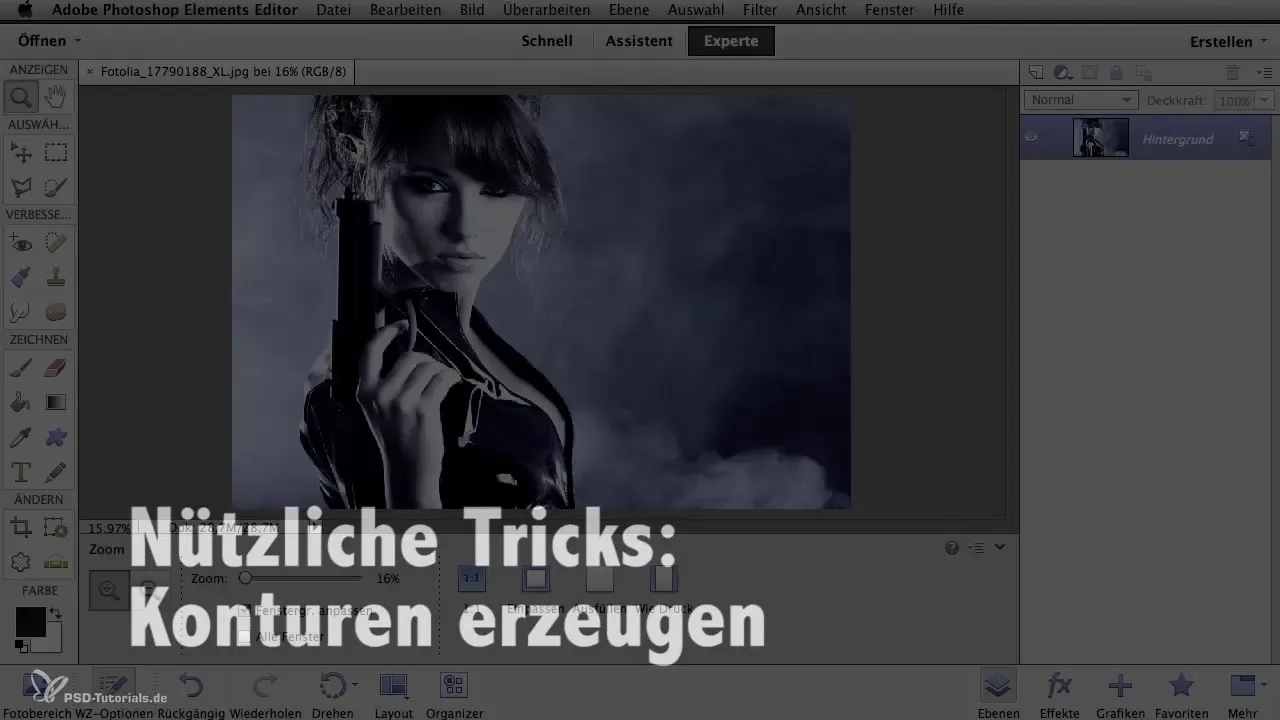
Gå till beskärningsverktyget i Photoshop och välj det område du vill ha. Efter att du har beskärt motivet, tillämpa filtret - gå till fliken "Filter", välj "Stiliseringfilter" och sedan "Konturer".
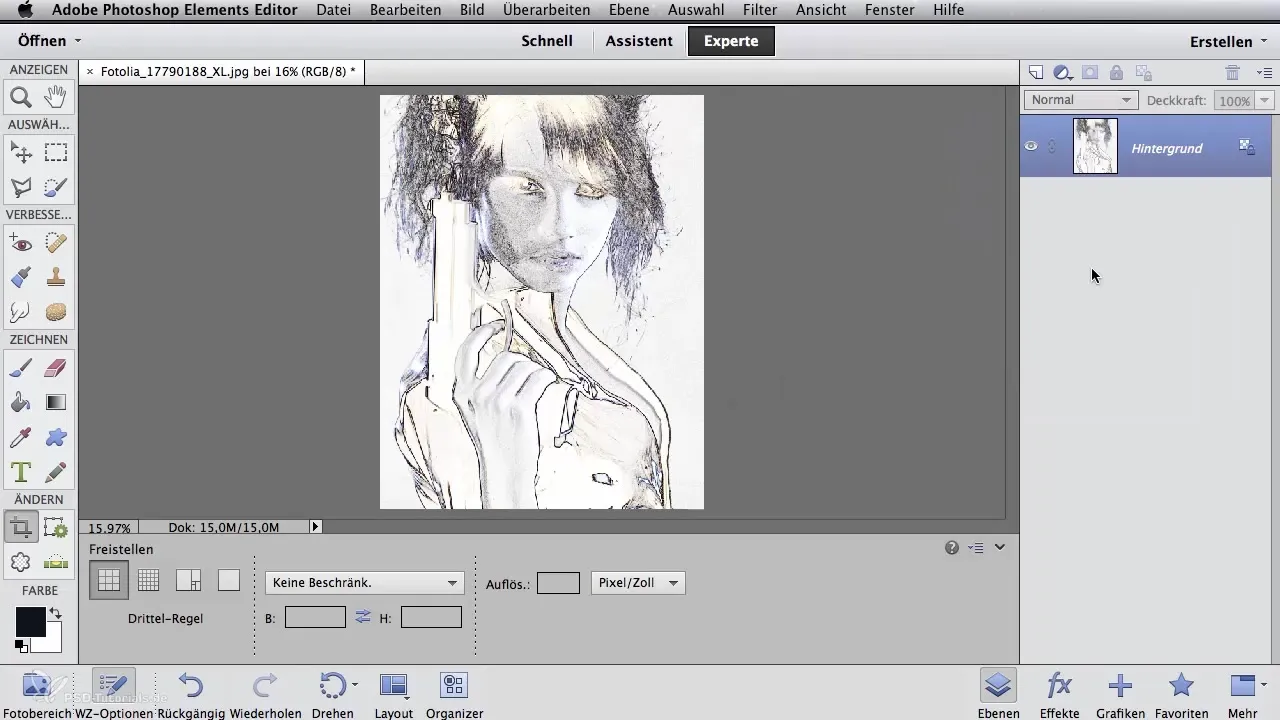
Photoshop kommer nu automatiskt att försöka filtrera fram konturerna i bilden. Det är ett spännande ögonblick eftersom du genast kan se hur bra det fungerar. På vissa ställen som läpparna eller ögonen kanske resultatet emellertid inte är optimalt.
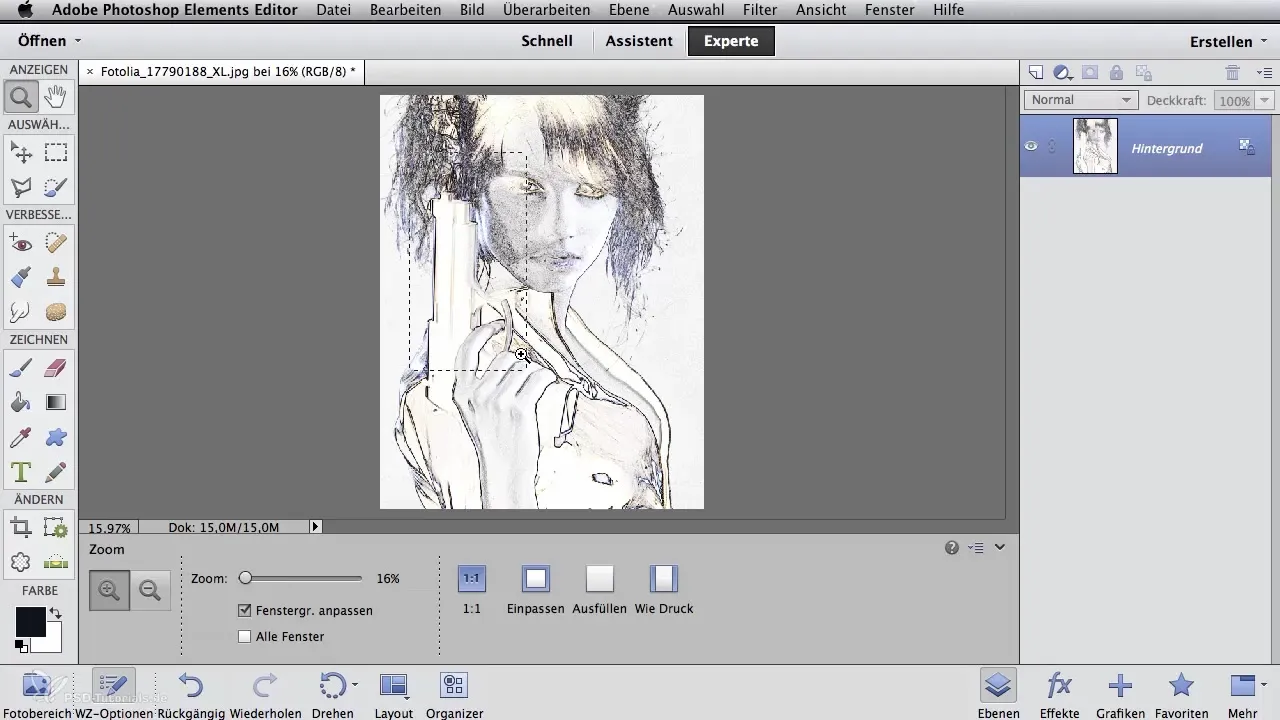
Om du behöver förbättring på vissa punkter kan du tillämpa tonvärdeskorrektion. Detta görs via menyn "Bild" och sedan "Korrigeringar", där du kan ändra tonvärdena. Dra den nedre reglaget till vänster för att ta bort oönskat brus.
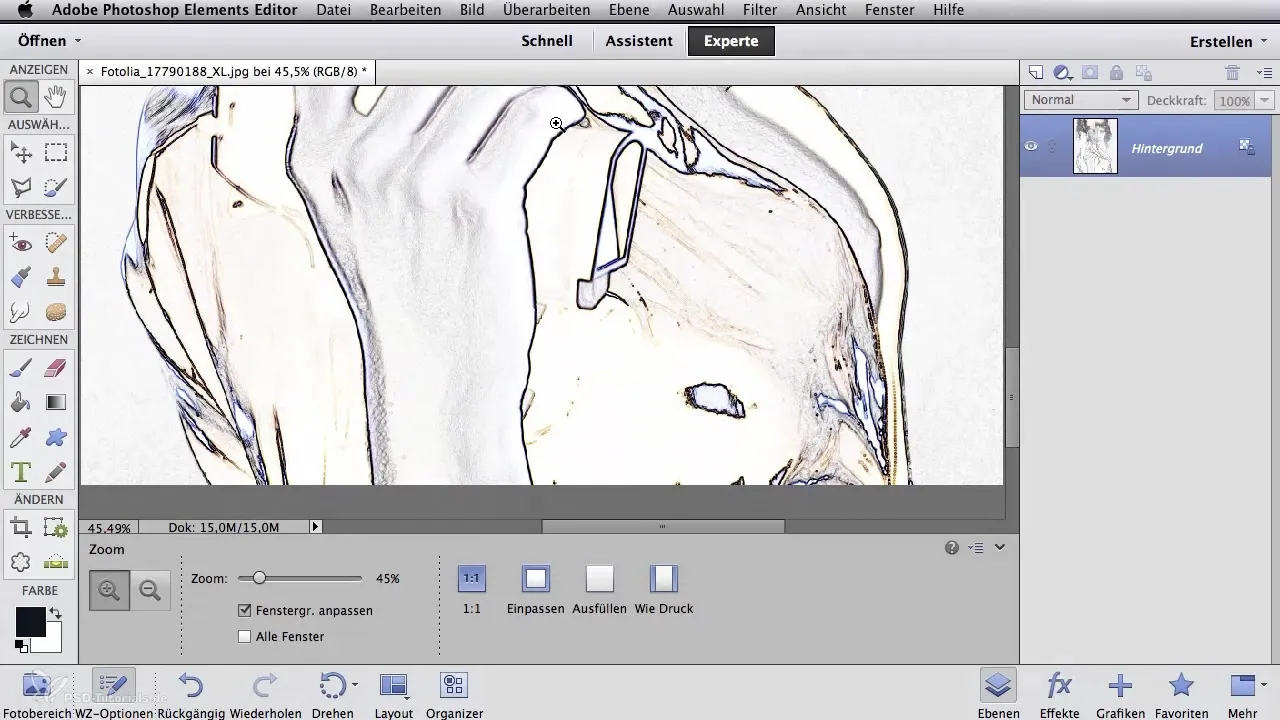
Ta en titt på ansiktet igen för att säkerställa att alla viktiga konturer är synliga. Särskilt vid läpparna och ögonen kan det hända att konturerna inte är tillräckligt framträdande.
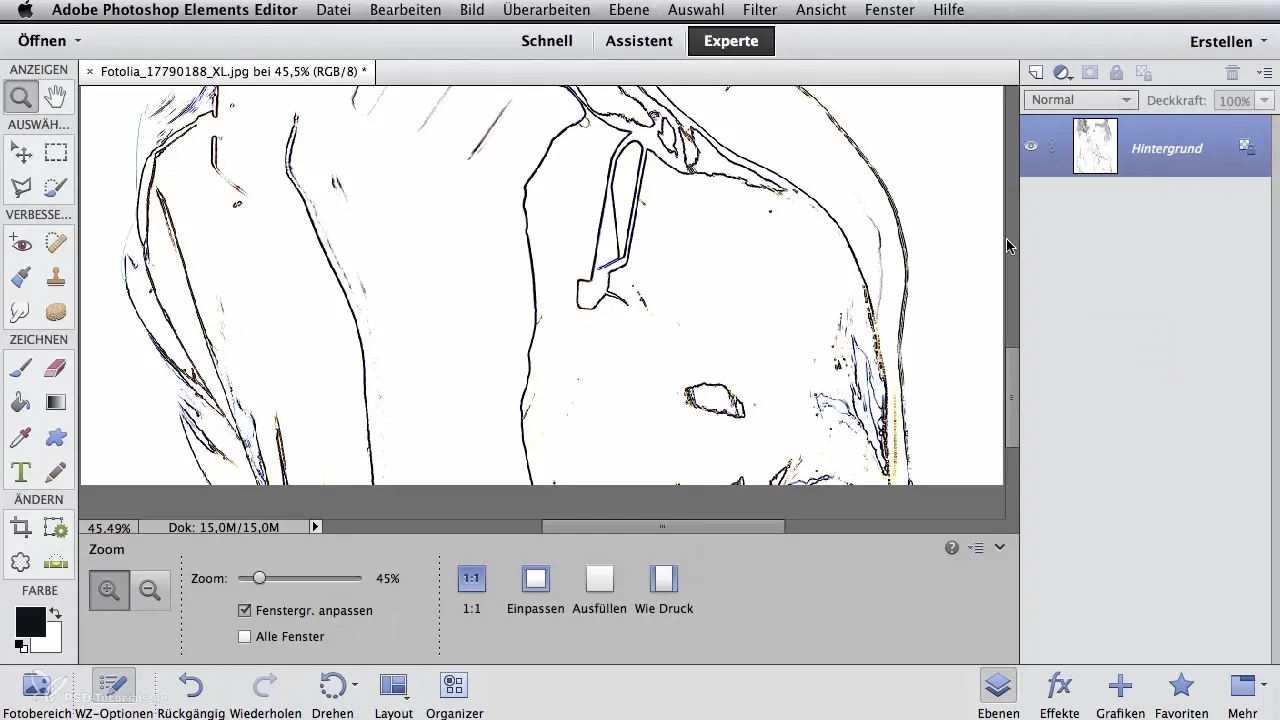
Den andra metoden för att skapa konturer kräver lite mer manuellt arbete, men ger mer kreativ kontroll. Du skapar ett nytt lager och fyller det med vitt.
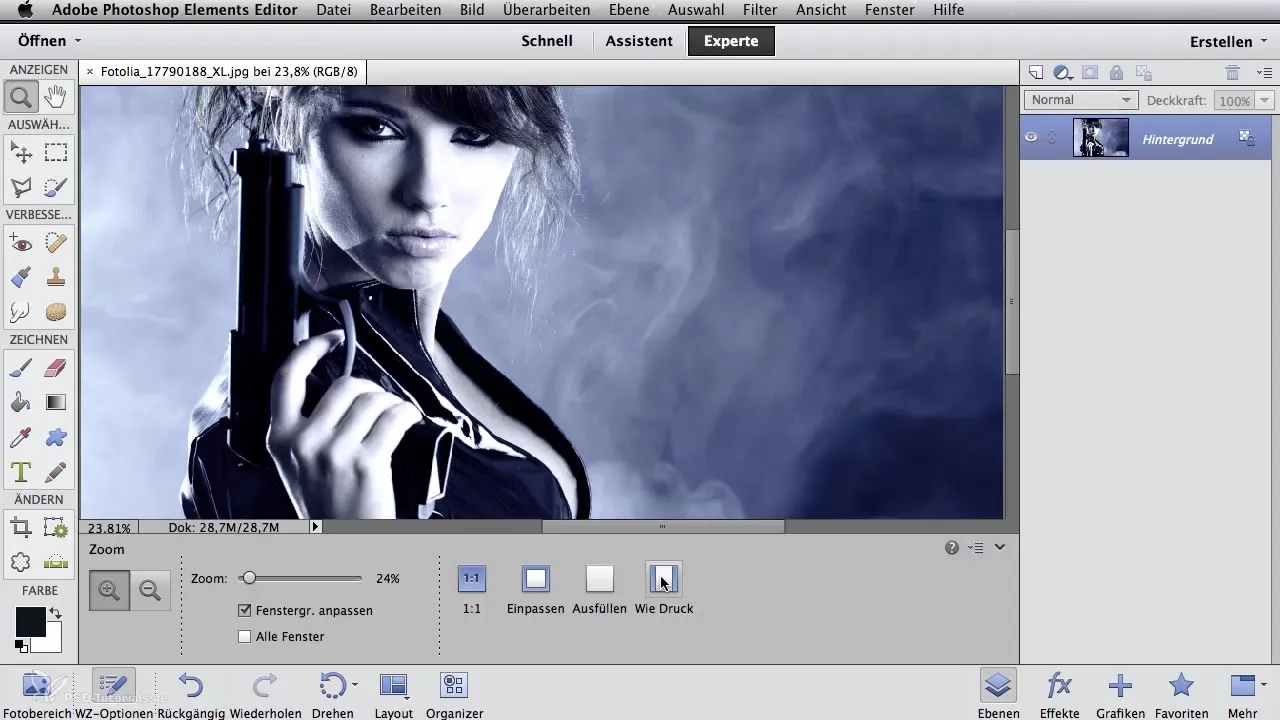
Med det här nya, tomma lagret framför dig, ställ in opaciteten på cirka 65%. På så sätt kan du lätt se den underliggande motivmallen medan du arbetar på det nya lagret. Detta liknar användning av transparentpapper.
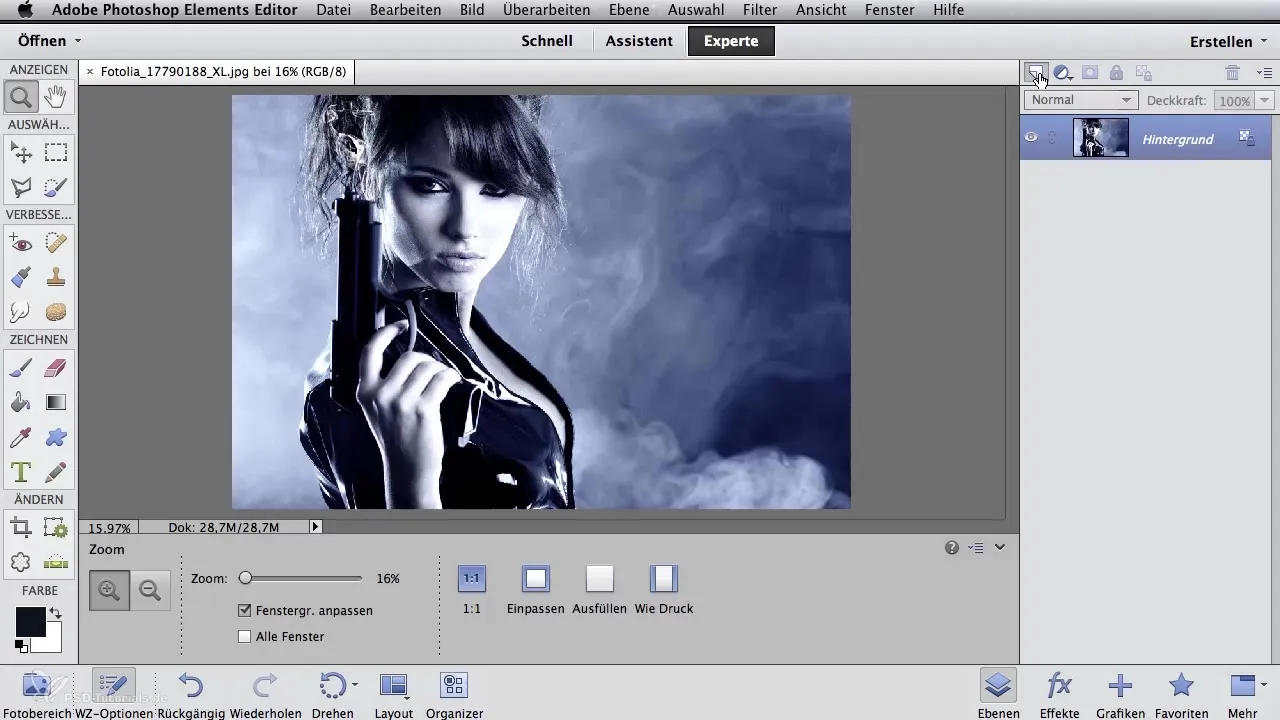
Nu när det nya lagret är klart, gå till zoomverktyget för att välja det optimala utsnittet. Använd penselverktyget och välj en liten standardpensel.
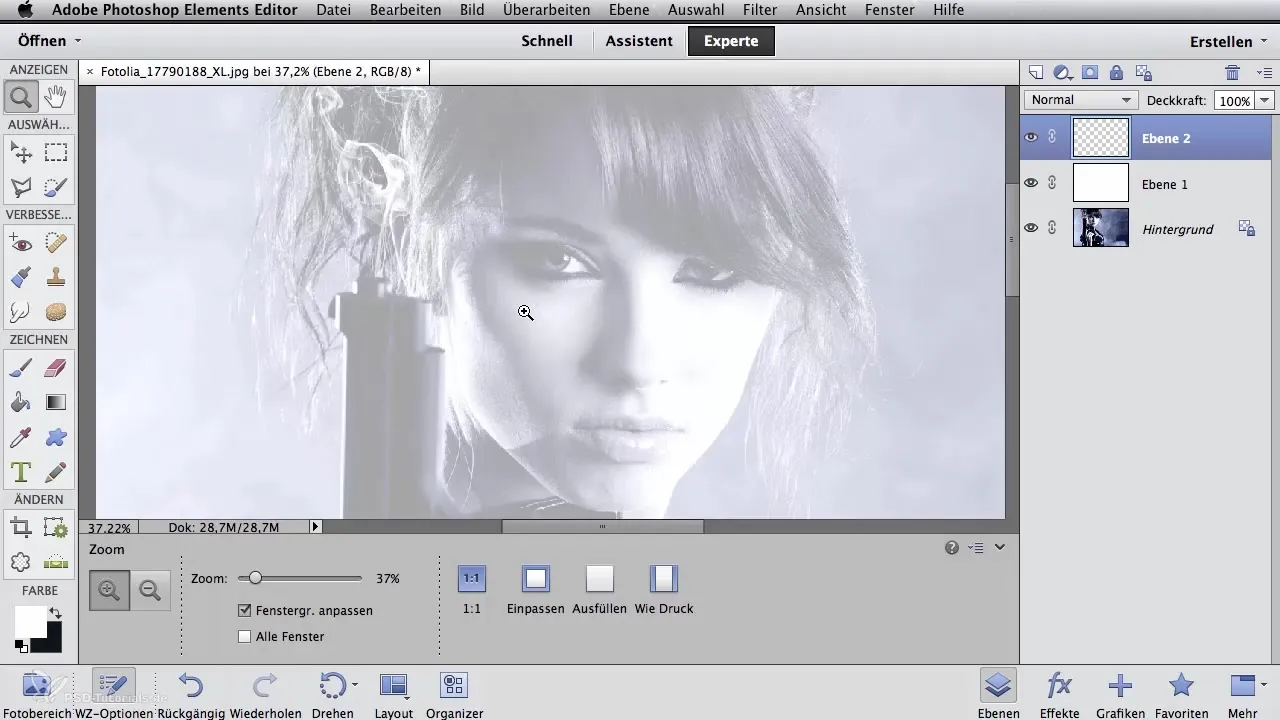
Byt till färgen svart och ställ in opaciteten på 100%. Nu kan du börja rita och bestämma de önskade konturerna.
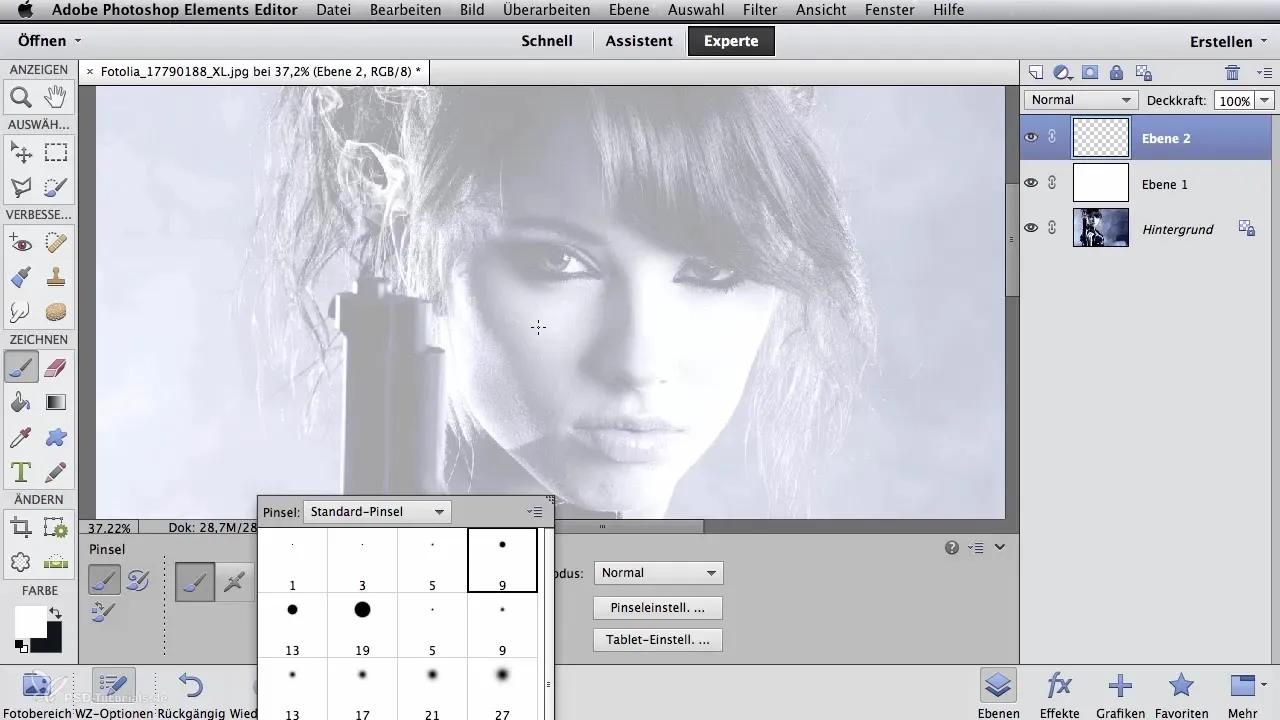
Särskilt kring ögonområdet är de större färgytorna kopplade till varandra. Se bara till att du verkligen håller konturerna där de är synliga. Denna metod ger dig möjlighet att exakt bestämma vilka konturer du behöver - en klar fördel jämfört med filtermetoden.
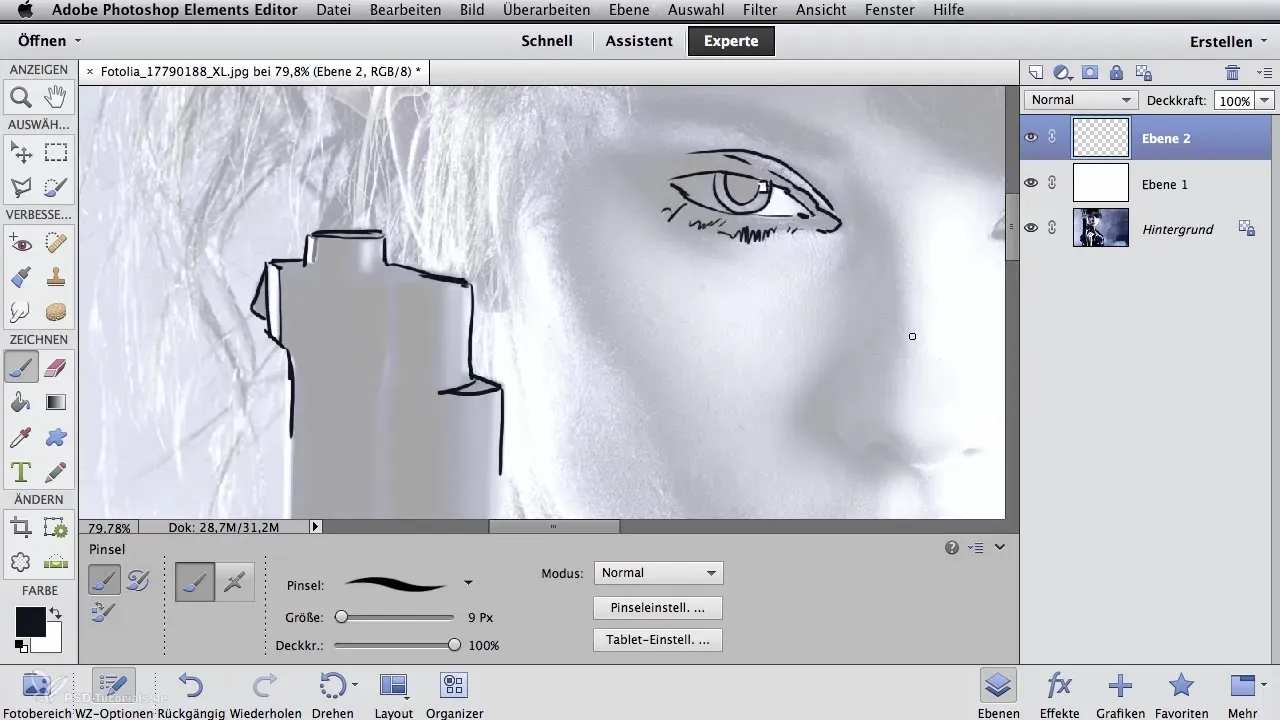
Om du gör något fel när du ritar kan du alltid gå tillbaka med suddgummit. Dessutom är det möjligt att dölja outline-lagret med hjälp av ögonikonen på lagret. När du ställer in lagret med den vita bakgrunden på 100% opacitet ser du bara din konturteckning.
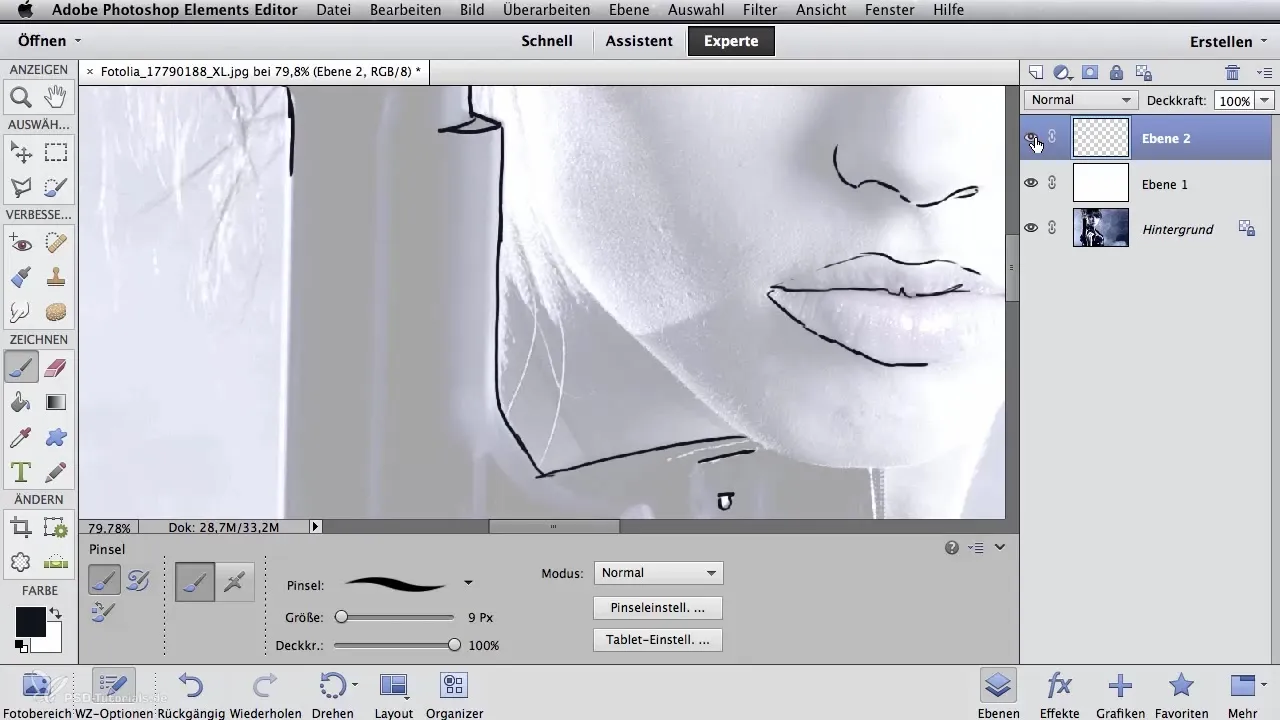
Avslutningsvis kan du antingen skriva ut dina konturer eller använda dem för att skapa stenciler. Denna flexibilitet är avgörande för airbrush-projekt.
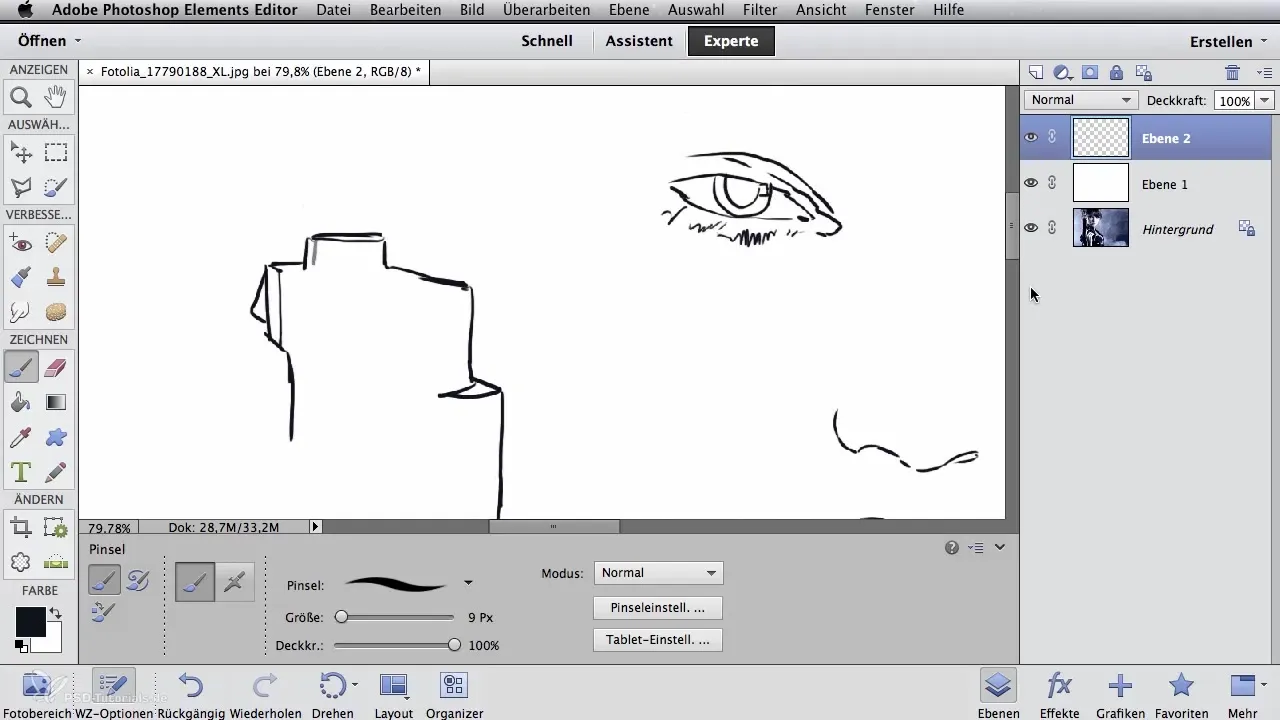
Sammanfattning - Skapa digitala konturer för airbrushkonstnärer
I denna guide har du lärt dig hur du kan skapa konturer i Photoshop på två olika sätt: en gång genom användning av filter och en gång genom manuell ritning. Båda metoderna har sina fördelar; välj den som passar din stil som konstnär bäst. Experimentera med dessa tekniker för att ta reda på vilken som är mest effektiv för dina projekt.
Vanliga frågor
Hur kan jag få de bästa resultaten när jag skapar konturer?Experimentera med båda metoderna och se vilken som ger dig mer kontroll över dina designer.
Kan jag justera konturerna senare?Ja, användandet av separata lager gör att du kan göra förändringar när som helst.
Vad ska jag göra om mina konturer verkar för svaga?Använd tonvärdeskorrektion för att förbättra synligheten av dina konturer eller rita dem manuellt.


